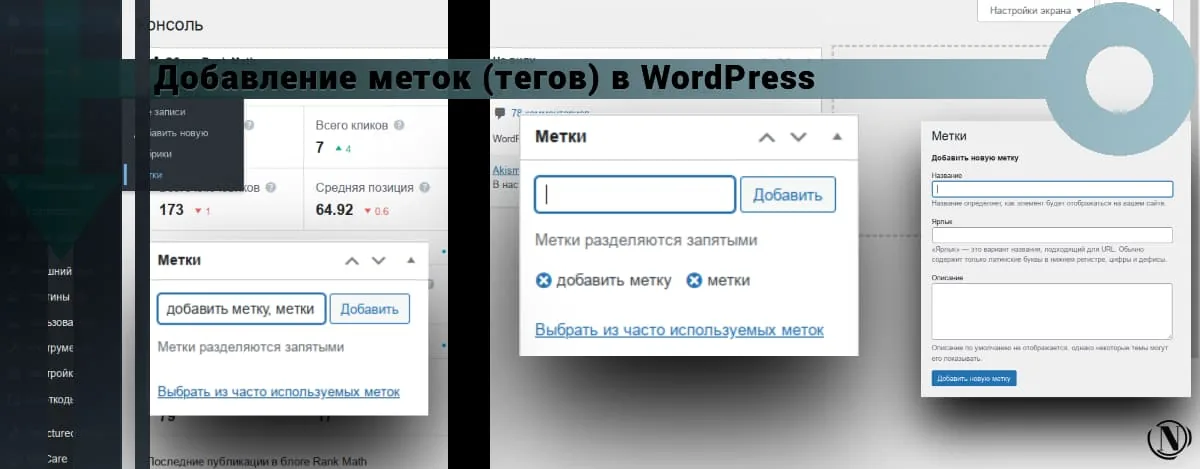Agregar una imagen a una página de WordPress

Hola a todos, en este tutorial les contare como agregar fotos (imágenes) a páginas y publicaciones en WordPress. Los métodos para agregar una imagen a una página o publicación no son diferentes. Pero hay varias opciones para subir imágenes a su sitio. Con estos ejemplos, puede agregar una imagen a su publicación y agregar una miniatura a su publicación.
Hay tres formas de agregar una imagen a una página o publicación de WordPress:
- Seleccione una imagen de la galería que ya se haya cargado previamente en ella.
- Descargar usando un enlace de otro sitio (fuente).
- Descargar desde la computadora.
Pero le recomiendo que prepare previamente sus imágenes antes de subirlas al sitio. Hablaré de esto con más detalle al final del artículo.
El contenido del artículo:
Cómo agregar imágenes a una página en WordPress
Primero debe abrir la página o publicación en el editor, a la que desea agregar una imagen. Luego haga clic en Agregar archivo multimedia.

Subir una imagen desde una computadora
1. A continuación, haga clic en el botón descargar archivos.

2. Verá la siguiente ventana, aquí haga clic en Selecciona archivos.

3. Ahora busque en su computadora la imagen que desea insertar en la publicación. Una vez que haya elegido el que desea, haga clic en Abierto.

4. El archivo de imagen está cargado, ahora debe insertar la imagen en la página o publicación. Para ello, haga clic en el botón Incrustar en la página. Guarde sus cambios actualizando la página.
Después de las acciones completadas, la imagen se agregará y guardará en la página o publicación.
Tenga en cuenta: en la ventana de selección de imágenes descargadas, es posible cambiar características importantes. Considerémoslos a continuación.
- Prensado Editar, se abrirá la ventana del editor de imágenes. En el que puede cambiar la escala de la imagen o cambiar el tamaño (recorte).
- Eliminar una imagen haciendo clic en Eliminar, la imagen desaparecerá permanentemente del sitio.
- El campo para cambiar el título, un punto importante: el título debe ser diferente del nombre del archivo y el atributo alt.
- Agrega un título debajo de la imagen. La capacidad de especificar una pequeña leyenda debajo de la imagen, que se mostrará en la publicación.
- Un campo de descripción alternativo, un campo obligatorio para mejorar la optimización del motor de búsqueda tanto de la publicación como de la imagen.
- Breve descripción de la imagen. Aquí te indicamos una pequeña descripción de la imagen.
- La alineación de la imagen se puede alinear con ajuste de texto (izquierda, derecha o centro).
- El área de enlace, por defecto, la imagen enlaza con el archivo Media, para que esto no suceda, es mejor elegir no.
- El tamaño de la imagen para insertar en una publicación o página. Hay varias propiedades, generalmente hay 3. Son miniatura, imagen media y completa. Estas propiedades son las encargadas de mostrar el tamaño de la imagen.
- Botón para insertar una imagen.
Cargando una imagen de otro sitio
Para insertar una imagen de otro sitio, siga estos pasos:
- El principio de inserción es el mismo. Abre la página o publicación donde quieras insertar la imagen.
- Seguir adelante Agregar archivo multimedia.
- Luego, haga clic en Pegar desde el sitio y pegar URLcon (enlace) a la imagen en el cuadro.
- Seguir adelante Incrustar en la página, luego actualice su página o publicación.

Solo unos pocos pasos para insertar una imagen en una página o publicación.
Recomendaciones adicionales: antes de subir una imagen a su sitio. Cuide la optimización de antemano, cargue imágenes en el sitio de los tamaños requeridos (que corresponderán al tamaño de sus bloques en el sitio). Asegúrese de comprimir la imagen antes de cargarla. No utilice formatos de imagen pesados como png.
Espero que esta instrucción le sea útil, en las siguientes instrucciones hablaremos sobre categorías y etiquetas en WordPress, deje sus deseos en los comentarios.
Leyendo este artículo:
Gracias por leer: AYUDANTE DE SEO | NICOLA.TOP